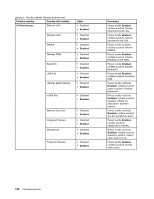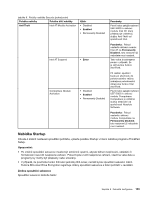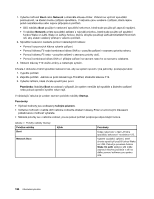Lenovo ThinkPad X230i (Czech) User Guide - Page 143
Nastavení funkcí správy, Detekce ID EEPROM, Funkce Wake on LAN, Sekvence Network Boot
 |
View all Lenovo ThinkPad X230i manuals
Add to My Manuals
Save this manual to your list of manuals |
Page 143 highlights
Detekce ID EEPROM Asset ID EEPROM obsahuje informace o systému, včetně jeho konfigurace a sériových čísel klíčových komponent. Obsahuje také celou řadu prázdných polí, do kterých můžete zanést informace o koncovém uživateli ve vaší síti. Nastavení funkcí správy Chcete-li správci sítě povolit vzdálené ovládání svého počítače, musíte nakonfigurovat rozhraní sítě nastavením funkcí správy systému v programu ThinkPad Setup. V tomto programu můžete nakonfigurovat následující funkce: • Funkce Wake on LAN • Sekvence Network Boot • Aktualizace (flash) Je-li nastaveno heslo administrátora (heslo správce), budete jej muset zadat při spuštění programu ThinkPad Setup, abyste mohli tyto funkce využívat. Funkce Wake on LAN Pokud je na počítači připojeném k síti LAN povolena funkce Wake on LAN, správce sítě může počítač vzdáleně spustit z konzoly pro správu pomocí softwaru pro vzdálenou správu sítě. Pokud váš počítač není pod správou systémů správce sítě, můžete funkci Wake on LAN zakázat. Funkci Wake on LAN zapnete či vypnete takto: 1. Spusťte ThinkPad Setup. 2. Zvolte možnost Config. Zobrazí se dílčí nabídka Config. 3. Vyberte Network. Zobrazí se dílčí nabídka Network item. 4. U funkce Wake On LAN vyberte jednu z následujících možností: AC Only, AC and Battery nebo Disabled. 5. Stisknutím klávesy F10 uložte provedené změny a ukončete program. Sekvence Network Boot Když se počítač zapne vzdáleně, systém se pokusí spustit ze zařízení, které je zvoleno v nastavení Network Boot, a poté bude postupovat podle pořadí zaváděcích zařízení v nabídce Boot. Spouštěcí sekvenci nastavíte takto: 1. V nabídce programu ThinkPad Setup vyberte Startup. Zobrazí se dílčí nabídka Startup. 2. Vyberte Network Boot a stiskněte klávesu Enter. Zobrazí se seznam spouštěcích zařízení. 3. Vyberte zaváděcí zařízení a přidělte mu nejvyšší prioritu spouštění. 4. Stisknutím klávesy F10 uložte provedené změny a ukončete program. Poznámka: Chcete-li inicializovat nastavení a vrátit se k výchozímu postupu spuštění, stiskněte klávesu F9. Výchozí nastavení se obnoví automaticky. Aktualizace (flash) Správce sítě může vzdáleně aktualizovat programy systému na vašem počítači z konzoly pro správu. Musí být splněny následující požadavky: • Počítač je nutné spustit přes síť LAN. Kapitola 8. Pokročilá konfigurace 127